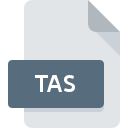
TASファイル拡張子
ADRIFT Text Adventure Save
-
DeveloperCampbell Wild
-
Category
-
人気0 ( votes)
TASファイルとは何ですか?
TASは、一般的にADRIFT Text Adventure Saveファイルに関連付けられているファイル拡張子です。 ADRIFT Text Adventure Save形式は、Campbell Wildによって開発されました。 TAS拡張子を持つファイルは、#OPERATINGSYSTEMS #プラットフォーム用に配布されたプログラムで使用できます。 拡張子がTASのファイルは、ゲームファイルファイルに分類されます。 ゲームファイルサブセットは、1509さまざまなファイル形式で構成されます。 TASファイルの管理に推奨されるソフトウェアはADRIFT Generatorです。 ADRIFT Generatorというソフトウェアは、Campbell Wildによって作成されました。ソフトウェアおよびTASファイルに関する詳細情報を見つけるには、開発者の公式Webサイトを確認してください。
TASファイル拡張子をサポートするプログラム
次のリストは、TAS互換プログラムを特徴としています。 他のファイル形式と同様に、TAS拡張子を持つファイルは、どのオペレーティングシステムでも見つけることができます。問題のファイルは、モバイルであれ固定であれ、他のデバイスに転送される場合がありますが、すべてのシステムがそのようなファイルを適切に処理できるわけではありません。
TASファイルを開くには?
TAS拡張子を持つファイルを開くことができないことには、さまざまな原因があります。 明るい面では、 ADRIFT Text Adventure Saveファイルに関連する最も発生している問題は複雑ではありません。ほとんどの場合、専門家の支援がなくても迅速かつ効果的に対処できます。 TASファイルに関する問題の解決に役立つリストを用意しました。
ステップ1.ADRIFT Generatorを取得する
 このような問題の最も一般的な理由は、システムにインストールされたTASファイルをサポートする適切なアプリケーションがないことです。 ソリューションは簡単です。ADRIFT Generatorをダウンロードしてインストールするだけです。 上記では、TASファイルをサポートするプログラムの完全なリストがあり、それらが利用可能なシステムプラットフォームに従って分類されています。 最も安全な方法でADRIFT Generatorインストーラーをダウンロードする場合は、Campbell WildWebサイトにアクセスし、公式リポジトリからダウンロードすることをお勧めします。
このような問題の最も一般的な理由は、システムにインストールされたTASファイルをサポートする適切なアプリケーションがないことです。 ソリューションは簡単です。ADRIFT Generatorをダウンロードしてインストールするだけです。 上記では、TASファイルをサポートするプログラムの完全なリストがあり、それらが利用可能なシステムプラットフォームに従って分類されています。 最も安全な方法でADRIFT Generatorインストーラーをダウンロードする場合は、Campbell WildWebサイトにアクセスし、公式リポジトリからダウンロードすることをお勧めします。
ステップ2.最新バージョンのADRIFT Generatorを持っていることを確認します
 あなたはすでに、まだ正常に開かれていませんADRIFT GeneratorはあなたのシステムとTASのファイルにインストールされている場合は、ソフトウェアの最新バージョンを持っている場合は、確認してください。 また、ソフトウェアの作成者がアプリケーションを更新することにより、他の新しいファイル形式との互換性が追加される場合があります。 ADRIFT GeneratorがTASでファイルを処理できない理由は、ソフトウェアが古いためかもしれません。 特定のプログラムの以前のバージョンで適切に処理されたすべてのファイル形式は、ADRIFT Generatorを使用して開くこともできるはずです。
あなたはすでに、まだ正常に開かれていませんADRIFT GeneratorはあなたのシステムとTASのファイルにインストールされている場合は、ソフトウェアの最新バージョンを持っている場合は、確認してください。 また、ソフトウェアの作成者がアプリケーションを更新することにより、他の新しいファイル形式との互換性が追加される場合があります。 ADRIFT GeneratorがTASでファイルを処理できない理由は、ソフトウェアが古いためかもしれません。 特定のプログラムの以前のバージョンで適切に処理されたすべてのファイル形式は、ADRIFT Generatorを使用して開くこともできるはずです。
ステップ3.TASファイルを開くためのデフォルトのアプリケーションをADRIFT Generatorに設定します
ADRIFT Generator(最新バージョン)をインストールした後、それがTASファイルを開くデフォルトのアプリケーションとして設定されていることを確認してください。 次の手順で問題が発生することはありません。手順は簡単で、ほとんどシステムに依存しません

Windowsでデフォルトのアプリケーションを変更する
- TASファイルを右クリックし、オプションを選択します
- をクリックしてから、オプションを選択します
- 最後の手順は、オプションを選択して、ADRIFT Generatorがインストールされているフォルダーへのディレクトリパスを指定することです。 あとは、常にこのアプリを使ってTASファイルを開くを選択し、をクリックして選択を確認するだけです。

Mac OSでデフォルトのアプリケーションを変更する
- TAS拡張子を持つファイルをクリックしてアクセスするドロップダウンメニューから、[ 情報]を選択します
- [ 開く ]オプションを見つけます-非表示の場合はタイトルをクリックします
- 適切なソフトウェアを選択し、[ すべて変更 ]をクリックして設定を保存します
- 最後に、 この変更は、。TAS拡張子を持つすべてのファイルに適用され、ポップアップメッセージが表示されます。 [ 持続する ]ボタンをクリックして、選択を確認します。
ステップ4.TASに欠陥がないことを確認する
前の手順の指示に従っても問題が解決しない場合は、問題のTASファイルを確認する必要があります。 ファイルを開く際の問題は、さまざまな理由で発生する可能性があります。

1. 問題のTASがコンピューターウイルスに感染していないことを確認します
TASが実際に感染している場合、マルウェアがそれをブロックしている可能性があります。 ウイルス対策ツールを使用してすぐにファイルをスキャンするか、システム全体をスキャンして、システム全体が安全であることを確認します。 TASファイルが実際に感染している場合は、以下の手順に従ってください。
2. TAS拡張子を持つファイルが完全でエラーがないことを確認してください
別の人から問題のTASファイルを受け取りましたか?もう一度送信するよう依頼してください。 ファイルがデータストレージに適切にコピーされておらず、不完全であるため開くことができない可能性があります。 TASファイルが部分的にしかインターネットからダウンロードされていない場合は、再ダウンロードしてみてください。
3. アカウントに管理者権限があるかどうかを確認します
一部のファイルは、それらを開くために昇格されたアクセス権を必要とします。 管理アカウントを使用してログインし、これで問題が解決するかどうかを確認してください。
4. システムにADRIFT Generatorを実行するのに十分なリソースがあることを確認してください
オペレーティングシステムは、TASファイルをサポートするアプリケーションを実行するのに十分な空きリソースを認識する場合があります。実行中のプログラムをすべて閉じて、TASファイルを開いてみてください。
5. 最新のドライバーとシステムのアップデートとパッチがインストールされていることを確認してください
プログラムとドライバーの最新バージョンは、 ADRIFT Text Adventure Saveファイルの問題を解決し、デバイスとオペレーティングシステムのセキュリティを確保するのに役立ちます。 使用可能なシステムまたはドライバーのアップデートのいずれかが、特定のソフトウェアの古いバージョンに影響を与えるTASファイルの問題を解決する可能性があります。
あなたは助けたいですか?
拡張子にTASを持つファイルに関する、さらに詳しい情報をお持ちでしたら、私たちのサービスにお知らせいただければ有難く存じます。こちらのリンク先にあるフォーム欄に、TASファイルに関する情報をご記入下さい。

 Windows
Windows 
